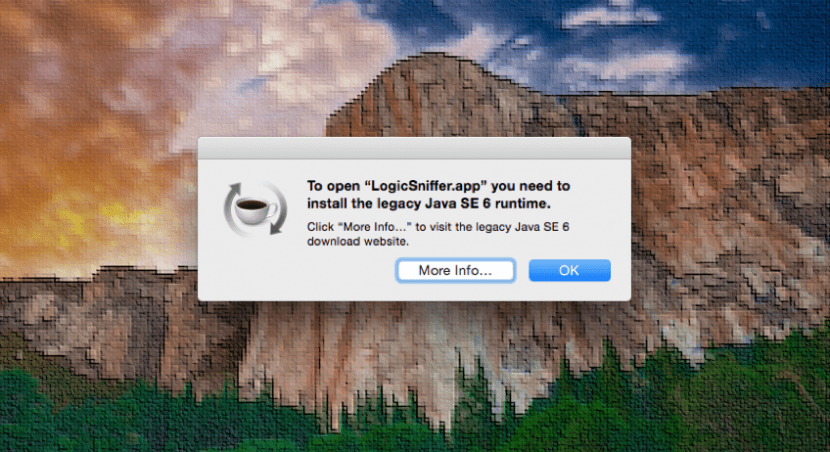
Această casetă de dialog Java care apare aleatoriu, uneori când rulăm o aplicație care necesită acest lucru și altele fără întreprinde orice acțiune specifică, implică faptul că avem o problemă de securitate, deoarece indică faptul că este o versiune veche a runtime-ului Java SE 6, lăsând doar două opțiuni, adică acceptă sau „Mai multe informații” care ne redirecționează către un site de asistență care nu lasă clar deoarece a apărut.
Mulți utilizatori au instalat deja acest pachet descărcabil făcând clic pe acest link, dar conform a ceea ce spun după câteva săptămâni reapare fără niciun motiv, fiind o problemă destul de enervantă.
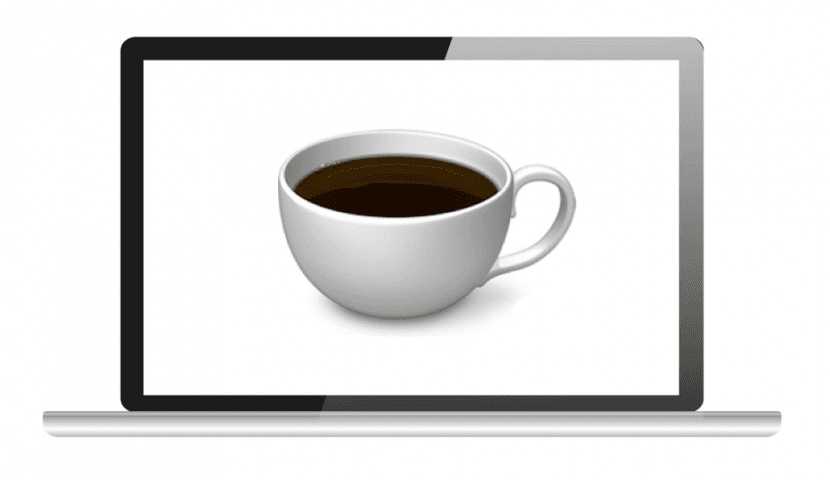
Oricum, vestea bună este că o putem ignora făcând clic pe OK, vestea proastă este aceea uneori este atât de intruziv și insistent ceea ce este chiar enervant. Din păcate, Apple nu oferă nicio modalitate de a o dezactiva, dar cel puțin faceți descărcarea disponibilă din linkul pe care l-am menționat mai devreme.
Dacă, chiar și cu pachetul instalat, acest mesaj continuă să „sară” putem încerca câteva lucruri înainte de a renunța.
Verificați Utilizatori și grupuri în cadrul preferințelor sistemului, unde ne vom selecta utilizatorul și vom face clic pe elementele de pornire, aici ne va cere cu siguranță parola de administrator pentru a face modificări deschizând lacătul din stânga jos în aceeași fereastră. Dacă vedem o aplicație ciudată sau pe care nu o folosim, este convenabil să o dezactivăm, astfel încât să nu se încarce la începutul sistemului.
Un alt lucru pe care îl putem încerca este să verificăm demonii sau procesele de fundal și pluginurile pentru a vedea dacă vreunul dintre ei cauzează acest lucru. Vom deschide fiecare dintre următoarele căi copiindu-le și lipindu-le în Finder (Shift + CMD + G) pentru a deschide caseta „Go to Folder”.
/ Library / LaunchAgents
/ Library / LaunchDaemons
/ Bibliotecă / Pluginuri pentru Internet
Aici vom vedea fișiere care sunt acolo de mult timp și care poate fi cauza astaChiar și așa, dacă nu sunteți sigur ce fișiere să ștergeți, este mai bine să nu o faceți. În cele din urmă, există și posibilitatea de a ști care aplicații utilizează module Java cu această comandă prin terminal:
găsi / Aplicații -tipul d -nume * .app -prune -exec sh -c 'ls -R "$ 1" | grep -q \ .jar \ $ '{} {} \; -imprimare
Ceea ce ne va da măcar o idee despre cele care ar putea interfera. După cum puteți vedea, nu există o soluție specifică pentru fiecare dintre cazuri, dar urmând aceste sfaturi este posibil să fiți capabil să vă localizați problema.